আমি পুনরুদ্ধার করতে পারেন ডেটা তাহলে হার্ড ডিস্ক সনাক্ত করা হয় না?
- পার্ট 1: ফিক্স করবেন কিভাবে এক্সটার্নাল হার্ড Ddriv উইন্ডোজে সনাক্ত করা যায়নি
- পার্ট 2: কিভাবে বহিরাগত হার্ড ডিস্ক থেকে ডাটা রিকভার সনাক্ত না
- পার্ট 3: 3 ধাপ বহিরাগত হার্ড ডিস্ক থেকে ডাটা রিকভার সনাক্ত না
- পার্ট 4: ডেটা রিকভারি টিপস
এক্সটার্নাল হার্ড ডিস্ক সাধারণভাবে ডেটা ব্যাক আপ করা জন্য মানুষের দ্বারা ব্যবহৃত হয়। যাইহোক, এই ডিস্ক শুধু অন্য কোন ড্রাইভ মত সমস্যার প্রবণ। বাহ্যিক হার্ড ডিস্ক সাথে সংশ্লিষ্ট সমস্যাগুলি হল যে বাহ্যিক হার্ড ডিস্ক এর সনাক্ত করা যায়নি। যখন বহিস্থিত হার্ড ড্রাইভ স্বীকৃত নয় যখন আপনি এটি আপনার সিস্টেমে প্লাগ এই সমস্যা সৃষ্টি হয়। এই সমস্যা দ্রুত সমাধান করা না হলে, আপনি সমস্ত ডেটা এই বাহ্যিক হার্ড ড্রাইভে সংরক্ষণ করা হয়েছে হারানোর সম্ভাবনা মুখোমুখি হতে পারে।
এই সমস্যার জন্য সম্ভাব্য কারণের শারীরিক ক্ষতি, সেকেলে উইন্ডোজ ড্রাইভার, ব্যাড সেক্টর, ইত্যাদি যদি অন্য কম্পিউটারে চেষ্টা এই সমস্যার সমাধান করতে পারবেন না, আপনি অত্যন্ত একটি ডিভাইস মেরামতি পরিষেবাগুলিতে আপনার ড্রাইভ পাঠাতে প্রস্তাব করা হয় হতে পারে। বাহ্যিক হার্ড ড্রাইভ থেকে ডেটা সনাক্ত করা পুনরুদ্ধার করার আগে, আপনি এই সমস্যা সমাধানের এবং এর যেতে হবে।
পার্ট 1: ফিক্স করবেন কিভাবে এক্সটার্নাল হার্ড Ddriv উইন্ডোজে সনাক্ত করা যায়নি
1. ড্রাইভ ডিস্ক ম্যানেজমেন্ট প্রদর্শন করে?
সিস্টেম নিশ্চিত যে তার পাওয়ার সুইচ চালু থাকে তৈরীর মধ্যে আপনার বাহ্যিক অপসারণযোগ্য ডিস্ক প্লাগ ইন করুন। ব্যবসার পরবর্তী আদেশ একটি টুল ডিস্ক ম্যানেজমেন্ট নামক খোলার করা হয়। আপনি যে Windows কী সহ আর কী টিপে পরে প্রদর্শিত হবে কথোপকথন বাক্সের মধ্যে diskmgmt.msc লিখে এটা করতে পারেন।

আপনার বাহ্যিক ড্রাইভ ডিস্ক ম্যানেজমেন্ট জানালা খুঁজে পাওয়া যেতে পারে যদিও তা অন্য যে কোনো স্থানে প্রদর্শিত হবে না। আপনি এখানে এক্সটার্নাল ড্রাইভ সনাক্ত করতে সক্ষম হন, ফরম্যাট এটা তাই এটি উইন্ডোজ অ্যাক্সেসযোগ্য হয়ে কিন্তু আপনি যদি খুঁজে পাব না এমন তাহলে খুঁজে বের করতে কেন উইন্ডোজ স্বীকৃতি নয় চেষ্টা করুন।

2. উইন্ডোজ ড্রাইভ শনাক্ত মেকিং
একজন মৃত ড্রাইভ, উইন্ডোজ চালক ইস্যু বা একটি স্বাভাবিকভাবে কাজ USB পোর্টের কারণে হতে পারে, যদি আপনার বাহ্যিক ড্রাইভ না উইন্ডোজ দ্বারা যে কোন জায়গায় স্বীকৃত। সিস্টেমে একটি ভিন্ন USB পোর্টের মধ্যে এক্সটার্নাল ড্রাইভ সংযোগ করার চেষ্টা করুন। USB পোর্টের সঙ্গে একটি হার্ডওয়্যার সমস্যা কারণ হতে পারে এক্সটার্নাল ড্রাইভ অন্যান্য USB পোর্টের কাজ করে। তাছাড়া, আপনি একটি USB হাব থেকে এবং সরাসরি সিস্টেমের মধ্যে ড্রাইভ আনপ্লাগ যদি আপনি কম্পিউটার থেকে আপনার এক্সটার্নাল ড্রাইভ সংযুক্ত করার জন্য একটি USB হাব ব্যবহার করছেন চেষ্টা করা উচিত।
আপনি একটি চালক ইস্যু থাকতে পারে বা আপনার ড্রাইভ ভুল হতে পারে যদি আপনি USB পোর্টের পরিবর্তন USB হাব দূর করার পর ডিস্ক ম্যানেজমেন্ট আপনার এক্সটার্নাল ড্রাইভ সনাক্ত করতে পারবে না। নিশ্চিত এই জন্য, একটি ভিন্ন কম্পিউটার সিস্টেমের মধ্যে আপনার ড্রাইভ প্লাগ ইন করুন। এটা এমনকি আছে Disk Management উইন্ডোর মধ্যে অবস্থিত করা যাবে না, তাহলে আপনার ড্রাইভ ভুল সম্ভবত নেই।
একজন চালক ইস্যু সম্ভবত ক্ষেত্রে যদি আপনার এক্সটার্নাল ড্রাইভ অন্য কম্পিউটারের দ্বারা স্বীকৃত হয়। ডিভাইস ম্যানেজার এই তত্ত্ব পরীক্ষা করার জন্য ব্যবহার করা যাবে। রান ডায়ালগ বক্স উইন্ডোজ কী দিয়ে আর কী ক্লিক করে খোলা যাবে যা 'devmgmt.msc' লেখার পরে লিখুন চাপার দ্বারা ডিভাইস ম্যানেজার খুলুন।

ড্রাইভার সমস্যা ডিস্ক ড্রাইভ মেনুতে ডিভাইসের সামনে হলুদ বিস্ময়বোধক চিহ্ন খুঁজছেন দ্বারা সনাক্ত করা যেতে পারে। ডিভাইসের আছে হলুদ বিস্ময়বোধক চিহ্ন ডান-ক্লিক করার পর ত্রুটি বার্তা নির্বাচন প্রোপার্টি দেখতে। Google এ এই ত্রুটির বার্তা খোঁজো খুঁজে বের করতে কিভাবে এটা ঠিক।
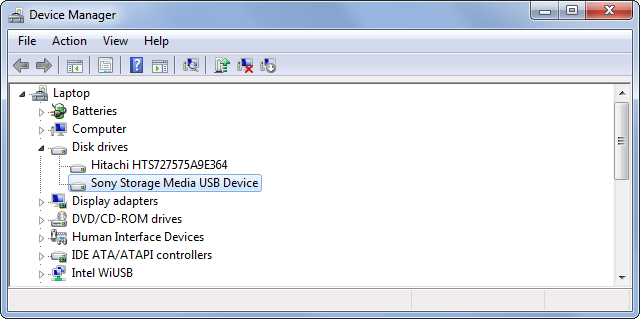
চলমান সিস্টেম পুনরুদ্ধার করুন যদি সমস্যাটি একটি সাম্প্রতিক এক একটি বিকল্প। অন্যান্য উপলব্ধ অপশন এটা রোল ব্যাক ড্রাইভারকে বিকল্প ব্যবহার করে পরিবর্তন প্রত্যাবর্তন আনইনস্টল বা আপডেট ড্রাইভার বিকল্প ব্যবহার করে চালক আপডেট করার পর চালক পুনরায় ইনস্টল করা।
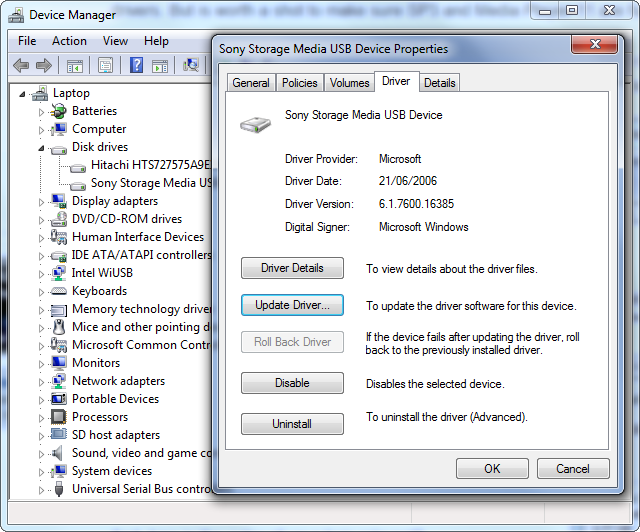
এর বহিরাগত হার্ড ডিস্ক সনাক্ত করা যায়নি ইস্যু উল্লিখিত পদ্ধতি ব্যবহার করে সংশোধন করা যেতে পারে। যাইহোক, সুযোগ এক্সটার্নাল ড্রাইভ ডেটা এই প্রক্রিয়ার সময় হারিয়ে হয়ে থাকে। সুতরাং, ডাটা পুনরুদ্ধার এই পদ্ধতি ব্যবহার করে দেখার আগে একটি ভালো বিকল্প।
পার্ট 2: কিভাবে বহিরাগত হার্ড ডিস্ক থেকে ডাটা রিকভার সনাক্ত না
বহিরাগত হার্ড ডিস্ক ইস্যু উইন্ডোজ শনাক্ত তারপর একমাত্র সমাধান আপনার কাছে উপলব্ধ কাজ করে না না ফিক্সিংয়ে উল্লিখিত পদ্ধতি বহিস্থিত হার্ড ড্রাইভ থেকে তথ্য পুনরুদ্ধার হয়। Wondershare ডেটা পুনরুদ্ধার স্টোরেজ ডিভাইস যে কোন ধরণের থেকে তথ্য সব ধরনের উদ্ধার করার জন্য শ্রেষ্ঠ সফটওয়্যার। আপনি আপনার বাহ্যিক হার্ড ড্রাইভ থেকে আপনার ডেটা নিরাপদ কার্যকর এবং দ্রুত পুনরুদ্ধারের জন্য এটি ব্যবহার করতে পারেন।
বহিরাগত হার্ড ডিস্ক তথ্য পুনরুদ্ধার হার্ড ডিস্ক এখন সনাক্ত করা যায়নি থেকে তথ্য পুনরুদ্ধার করতে সফ্টওয়্যার Wondershare একটি ট্রায়াল সংস্করণ ডাউনলোড করুন!
আপনার নিরাপদ ও নির্ভরযোগ্য ফাইল রিকভারি সফটওয়্যার
- কার্যকরভাবে কোনো স্টোরেজ ডিভাইস থেকে হারিয়ে যাওয়া বা মুছে ফেলা ফাইল, ফটো, অডিও, সঙ্গীত, ইমেইল উদ্ধার করুন, নিরাপদে এবং সম্পূর্ণরূপে।
- রিসাইকেল বিন, হার্ড ড্রাইভ, মেমোরি কার্ড, ফ্ল্যাশ ড্রাইভ, ডিজিটাল ক্যামেরা এবং ক্যামেরা থেকে তথ্য পুনরুদ্ধার সমর্থন করে।
- আকস্মিক মুছে যাওয়া, বিন্যাস, হার্ড-ড্রাইভ দুর্নীতি, ভাইরাস আক্রমণ, সিস্টেম ক্র্যাশ বিভিন্ন পরিস্থিতিতে অধীনে জন্য তথ্য পুনরুদ্ধার করতে সমর্থন করে।

পার্টিশন রিকভারি
মুছে ফেলা বা ভুল করে পার্টিশন বিন্যাস এর ডেটা ক্ষতি? পার্টিশন সেটা মোছা হয়েছে অথবা ফরম্যাট করা, এবং এমনকি হারিয়ে বা গোপন পার্টিশন থেকে সংরক্ষিত ডেটা উদ্ধার করুন।

মুছে ফেলা ফাইল পুনরুদ্ধার
ঘটনাক্রমে কোনো ব্যাকআপ এবং খালি "রিসাইকেল বিন" ছাড়া গুরুত্বপূর্ণ ফাইল ডিলিট করলো? পিসি / ল্যাপটপ / সার্ভার এবং সহজে এবং দ্রুত অন্যান্য স্টোরেজ মিডিয়া থেকে মুছে ফেলা ফাইল উদ্ধার করুন।

'র' হার্ড ড্রাইভ রিকভারি
অ্যাক্সেসযোগ্য লুকানো বা গুরুতরভাবে দুর্নীতিগ্রস্ত ডেটা রয়েছে যা সাধারণত ফাইল সিস্টেম ক্ষতি, কাঁচা হার্ড ড্রাইভ, কাঁচা পার্টিশন বা পার্টিশন ক্ষতি এই ক্ষমতাশালী তথ্য পুনরুদ্ধার সফ্টওয়্যার সঙ্গে সৃষ্টি হয় পুনরুদ্ধার করুন।
পার্ট 3: 3 ধাপ বহিরাগত হার্ড ডিস্ক থেকে ডাটা রিকভার সনাক্ত না
এখন Wondershare বহিরাগত হার্ড ডিস্ক ডেটা পুনরুদ্ধার উইন্ডোজ সংস্করণের সাথে পুনরুদ্ধার করতে দেওয়া। ম্যাক ব্যবহারকারীরা পুনরুদ্ধার প্রক্রিয়া অনুরূপ অপারেশন অনুসরণ করতে পারেন।
ধাপ 1 তুমি ফিরে ফিরে পেতে চান ফাইলের ধরন নির্বাচন করুন।
Wondershare চালু করার পর বহিরাগত হার্ড ডিস্ক তথ্য পুনরুদ্ধার আপনার কম্পিউটারে যে সফটওয়্যারটি, নির্দিষ্ট ধরনের ফাইল আপনি বাহ্যিক হার্ড ডিস্ক থেকে হারিয়ে নির্বাচন করুন।

পদক্ষেপ 2. আপনার বাহ্যিক হার্ড ড্রাইভ নির্বাচন করুন যেখানে আপনি ফাইল হারিয়ে
এখন আপনি বহিরাগত হার্ড ডিস্ক নির্বাচন করে উপর পার্টিশন স্ক্যান করতে "সূচনা" বোতামটি উপর আঘাত করতে হবে।

ধাপ 3 ডীপ স্ক্যান বহিরাগত হার্ড ডিস্ক
হার্ড ডিস্ক তথ্য পুনরুদ্ধার সফ্টওয়্যার একটি দ্রুত স্ক্যান শুরু হবে, যদি আপনি আপনি এটা সম্পূর্ণ করার পর পুনরুদ্ধার করার জন্য, গভীর স্ক্যান যান যেকোনো ফাইল খুঁজে পাচ্ছি না।

গভীর স্ক্যান সঙ্গে এটি গভীরভাবে বহিরাগত হার্ড ডিস্ক থেকে একাধিক ফাইল অনুসন্ধান করবে। এটা আরো সময় লাগবে।
ধাপ 4 বহিরাগত হার্ড ডিস্ক থেকে ডাটা রিকভার সনাক্ত করা যায়নি
যখন গভীর স্ক্যান শেষ হলে, সব আদায়যোগ্য ডেটা প্রোগ্রাম উইন্ডোতে তালিকাভুক্ত করা হবে। আপনি না পরীক্ষা করতে কিভাবে আপনার হারিয়ে ফাইলের অনেক ফাইলের নাম দেখার দ্বারা উদ্ধার করা সম্ভব।
তারপর আপনি শুধু আপনি যে ফাইলগুলি প্রয়োজন চিহ্নিত করুন এবং ক্লিক করুন আপনার কম্পিউটারের তে সেগুলি সংরক্ষণ করতে বোতাম "উদ্ধার" করা প্রয়োজন।

পার্ট 4: ডেটা রিকভারি টিপস
নিম্নলিখিত কিছু টিপস যে আপনি একটি বহিরাগত হার্ড ডিস্ক ক্র্যাশ সম্ভাবনা এড়ানো সাহায্য করতে পারেন।
- বহিরাগত হার্ড ডিস্ক নিরীক্ষণ এবং নিশ্চিত করুন যে এটা কোন ব্যাড সেক্টর নেই করতে অগ্রসর।
- যখন মধ্যে এবং আপনার পিসি থেকে বের আপনার বাহ্যিক হার্ড ড্রাইভ প্লাগিং সর্বদা যত্ন নিতে।
- কখনও নিরাপদে প্রথমে আপনার পিসি থেকে বহিস্থিত হার্ড ড্রাইভ করেতে ছাড়া আপনার পিসি শাট ডাউন।
- একটি ইউপিএস বিনিয়োগ তা নিশ্চিত করার জন্য আপতিক ক্ষমতা ব্যর্থতা আপনার পিসি শাট ডাউন হতে পারে না যখন আপনি এখনও বহিস্থিত হার্ড ড্রাইভ আপনার সিস্টেমে মধ্যে প্লাগ আছে।
যখন পরিস্থিতি যে তথ্য পুনরুদ্ধার প্রয়োজন সম্মুখীন নিম্নলিখিত টিপস সাহায্য করতে পারেন।
- সর্বদা তা নিশ্চিত করার জন্য আপনার সিস্টেম যে ভাইরাস দূষিত করতে পারেন আপনার ফাইল থেকে মুক্ত থাকা একটি ভাল অ্যান্টিভাইরাস প্রোগ্রাম ব্যবহার করতে।
- নিয়মিত আপনার ডেটার ব্যাকআপ তৈরি করুন এবং তাদের একাধিক অবস্থান সংরক্ষণ যাতে ডেটা এক স্থান থেকে হারিয়ে পায়, এটা অন্য স্থানে থেকে উদ্ধার করা যাবে না।
- কখনও ডেটা পুনরুদ্ধার হিসাবে তারা ভাল বেশী ক্ষতি হতে পারে জন্য সাধারণ তথ্য পুনরুদ্ধার সফ্টওয়্যার ব্যবহার করতে।
হার্ড ড্রাইভ ত্রুটি
- হার্ড ড্রাইভ ত্রুটি + +
-
- ব্যাড সেক্টর ফিক্স
- হার্ড ড্রাইভ ব্যর্থ ত্রুটিমুক্ত
- I / O ডিভাইস ত্রুটি
- ত্রুটিমুক্ত হার্ড ডিস্ক ত্রুটি
- ফাইল অথবা ডাইরেক্টরি দূষিত
- উইন্ডোজ ফরম্যাট সম্পন্ন করতে পারেনি
- উইন্ডোজ সনাক্ত হয়েছে একটি হার্ড ডিস্ক সমস্যা
- USB ড্রাইভে নিখোঁজ খুঁজুন
- হার্ড ড্রাইভ ফরম্যাট করা ত্রুটি
- হার্ড ড্রাইভ 0 বাইট স্পেস ত্রুটি
- চিহ্নিত অংশে বরাদ্দ এক্সটার্নাল হার্ড ড্রাইভ ঠিক
- অস্ত্রোপচার
- হার্ড ডিস্ক Bad Sector এর
- , DIY ফিক্স হার্ড ড্রাইভ
- ওয়াইপ হার্ড ড্রাইভ
- এক্সটার্নাল হার্ড ড্রাইভ সনাক্ত করা যায়নি
- হার্ড-ড্রাইভ won`t বুট
- হার্ড-ড্রাইভ ক্র্যাশ






